Diversi utenti si lamentano del problema dello schermo nero di Tower of Fantasy durante il gioco e durante il passaggio a diversi siti di forum rinomati abbiamo anche concluso che gli utenti non solo stanno affrontando problemi con lo schermo nero, ma spesso si bloccano anche con problemi di arresto anomalo. Bene, siamo d’accordo sul fatto che questo tipo di problemi può essere affrontato facilmente e il fatto è che sono un’enorme distrazione durante il gioco. E un altro fatto importante su questi problemi è che indicano che qualcosa non va nel tuo hardware/software. Il problema di cui sopra non è in realtà un errore, ma sì, può essere un sintomo di qualsiasi errore critico, quindi risolviamo questo problema per prevenire altri problemi.
Ma prima diamo una discussione su tutti i potenziali colpevoli che portano a questo problema.
Motivo 1: il tuo sistema non soddisfa i requisiti minimi del gioco
Motivo 2: file di sistema/file di gioco obsoleti o obsoleti
Motivo 3: interferenza di antivirus o firewall
Motivo 4: connessione Internet scarsa/instabile
Motivo 5: server inattivi
Motivo 6: driver grafici obsoleti
Motivo 7: attività di esecuzione in background non necessarie
Una volta che sei a conoscenza di tutti i potenziali colpevoli, segui i metodi indicati di seguito per risolvere il problema.
Prova queste soluzioni per il problema dello schermo nero di Tower of Fantasy
Metodo 1: verifica la presenza di server Tower of Fantasy
È probabile che tu debba affrontare il problema di cui sopra se i server sono inattivi per manutenzione. Quindi è necessario controllare i tweet degli ufficiali di gioco per gli aggiornamenti. E se hai scoperto che i server funzionano correttamente, passa al metodo successivo.
Metodo 2: verifica la disponibilità di aggiornamenti
Se stai utilizzando una versione obsoleta del gioco, aggiorna gentilmente il gioco all’ultima versione. L’aggiornamento del gioco all’ultima versione può risolvere il problema poiché rimuoverà i problemi tecnici dei giochi.
Metodo 3: Tecnica Alt + Tab
Diversi utenti hanno affermato di essere riusciti a superare il problema utilizzando la scheda Alt + per uscire dalla finestra di gioco, aggiornare il PC e tornare in gioco. E se il gioco si è bloccato per nessun problema tecnico, questo metodo ha il potenziale per risolvere il problema.
Metodo 4: verifica i requisiti di sistema del gioco
Sappiamo che ToF è disponibile sia per PC che per Android. Quindi assicurati che il tuo dispositivo soddisfi i requisiti minimi del gioco.
Abbiamo arruolato le specifiche per tutti i dispositivi, puoi controllare:
Requisiti minimi per PC
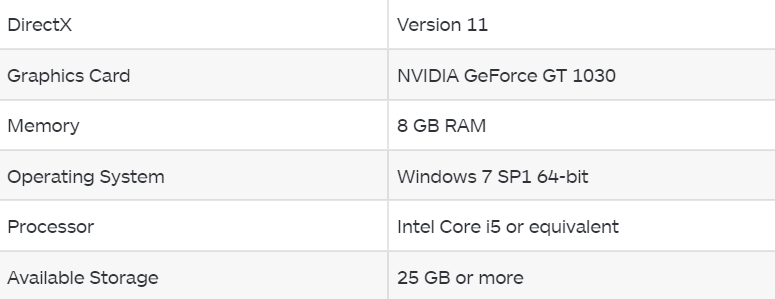
Per iOS

Per Android

Nota: se desideri sperimentare la migliore grafica con un gameplay fluido, dovresti soddisfare i requisiti consigliati per Tower of Fantasy.
Requisiti consigliati per PC
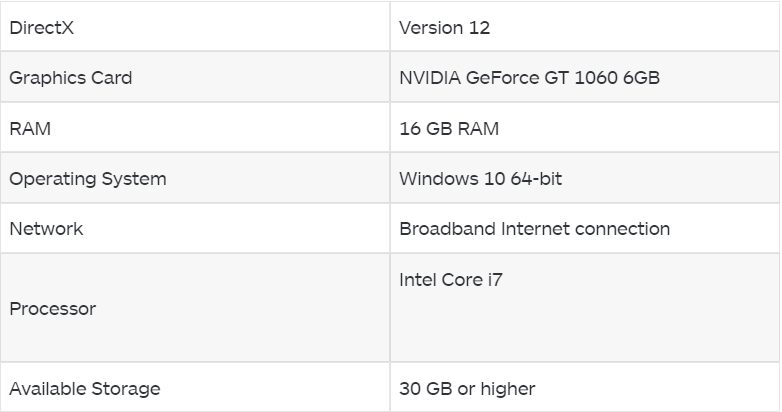
Metodo 5: ripara i file di gioco danneggiati
Se stai ancora lottando con il problema dello schermo nero di Tower of Fantasy, ti consigliamo di riparare i file di gioco danneggiati/mancanti per risolvere il problema seguendo le linee guida di seguito indicate:
Passaggio 1: prima di tutto avvia Steam> Naviga nella sezione della libreria, seleziona il gioco e fai clic su Proprietà dalla barra dei menu.
Passaggio 2: seleziona l’opzione File locali e quindi fai clic su “Verifica integrità dei file di gioco”. Riparerà i tuoi file di gioco. Potrebbe volerci del tempo, quindi tieni la pazienza.
Bene, se non stai giocando tramite Steam, puoi selezionare il programma di avvio e navigare nelle Impostazioni di gioco e da lì scegliere l’opzione Ripara per avviare il processo.
Metodo 6: disabilitare l’antivirus o il firewall
A volte succede quando l’antivirus o il firewall impedisce agli utenti di giocare. Quindi, per evitare problemi dovuti al programma antivirus, assicurati di aggiungere Tower of Fantasy alla tua whitelist per impedire ai programmi di interrompere le funzioni di gioco.
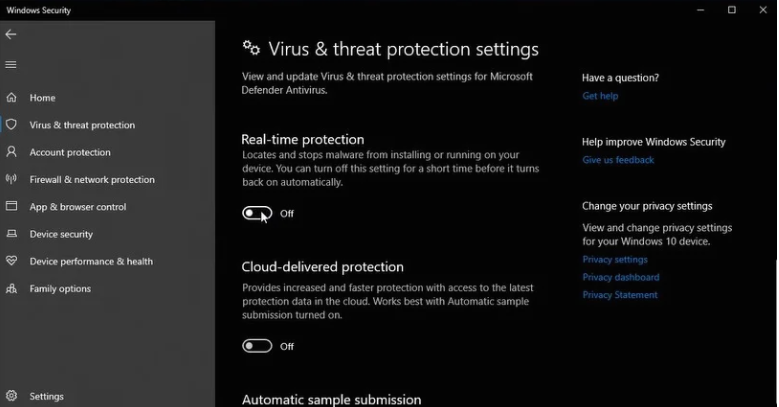
In alternativa puoi disabilitare temporaneamente il tuo antivirus semplicemente selezionando l’opzione “Disattiva protezione in tempo reale” e una volta terminato, controlla se il problema è stato risolto o meno.
Metodo 7: aggiorna i driver della scheda grafica
Assicurati di utilizzare una scheda driver grafica aggiornata durante l’esecuzione di attività orientate alla grafica. Poiché è probabile che i driver obsoleti creino diversi problemi, aggiorna gentilmente i driver all’ultima versione.
Per farlo, segui le istruzioni di seguito indicate:
Passaggio 1: prima di tutto apri Task Manager dal tuo PC e vai a Gestione dispositivi> quindi fai doppio clic sull’opzione Schede video e apparirà un messaggio pop-up.
Passaggio 2: seleziona “Aggiorna driver” dal menu e scegli “Cerca automaticamente il software driver aggiornato”
Passaggio 3: il sistema aggiornerà i driver all’ultima versione e, una volta terminato, avvierà il gioco e vedrà se il problema è stato risolto o meno.
Ma a volte questa opzione non riesce a installare i driver più compatibili per il tuo PC, quindi ti consigliamo vivamente di aggiornare i driver utilizzando uno strumento driver per i migliori risultati.
⇑Ottieni lo strumento driver da qui⇓
Metodo 8: chiudere le attività in background in esecuzione non necessarie
Assicurati di chiudere le attività non necessarie in esecuzione in background perché queste attività indesiderate consumano molte risorse e influiscono sulle prestazioni della tua GPU. Quindi assicurati gentilmente che tutte le attività in background siano chiuse e che la RAM non abbia un carico inutile su di essa.
Metodo 9: modificare le impostazioni di compatibilità
Se nessuno dei metodi sopra menzionati funziona per te, ti consigliamo di modificare le impostazioni di compatibilità. In questo modo potrai eseguire il gioco come amministratore.
Per fare ciò, devi aggiungere il lanciatore di Tower Of Fantasy sul desktop e fare clic con il pulsante destro del mouse sull’icona. Dopodiché ti verrà chiesto con un menu, seleziona Impostazioni proprietà. Quindi vai alla scheda Compatibilità che si trova nell’area in alto. Per modificare l’opzione di compatibilità per il gioco, devi scegliere l’opzione “Esegui questo programma come amministratore” per consentire tutte le autorizzazioni al gioco.
Dopo aver modificato le impostazioni di compatibilità del tuo sistema, ti suggeriamo di modificare le impostazioni di gioco come segue:
Rendering: OpenGL
Impostazioni GPU: grafica dedicata
Motore: Compatibilità
Rendering interfaccia: automatico
Impostazioni delle prestazioni:
CPU: alta
Prestazione: alta
Memoria: alta
Frequenza fotogrammi: 60
Soluzione istantanea per errori di gioco su PC
Sfortunatamente, se nessuno dei metodi sopra menzionati funziona per te, per risolvere il problema dello schermo nero di Tower of Fantasy. Quindi, senza ulteriori indugi, usa semplicemente uno strumento di riparazione del PC per scansionare e riparare i file di sistema. Il tuo sistema ha davvero bisogno di essere riparato il prima possibile.
⇑Ottieni lo strumento di riparazione del PC da qui⇓
Questo è tutto ragazzi, spero che il blog vi sia piaciuto.